شرح ضبط اعدادات راوتر we الجديد 2022 اصدار Zyxel VMG3625-T50B والتابع لشركة زكسيل موديل VMG3625-T50B.
حيث قامت الشركة المصرية للاتصالات صاحبة العلامة التجارية وي (WE) بإطلاق راوتر جديد من انتاج شركة زكسيل من نوع سوبر فيكتور موديل VMG3625-T50B ويتم اعطاؤه للمشتركين الخاصين بها.

اسم الراوتر : Zyxel VMG3625-T50B
موديل الراوتر : VMG3625-T50B
الشركة المصنعة : Zyxel
محتويات المقال
- طريقة توصيل و تركيب راوتر ZTE ZXHN H188Aمع الهاتف الأرضي
- كيفية ضبط اعدادات راوتر Zyxel اصدار VMG3625-T50B
- ضبط اعدادات راوتر we اصدار Zyxel VMG3625-T50B
- ضبط اعدادات واي فاي راوتر وي اصدار Zyxel VMG3625-T50B
- الصفحة الرئيسية للراوتر VMG3625-T50B
- تأمين شبكة راوتر وي الجديد
- طريقة اخفاء شبكة الواي فاي في راوتر Zyxel VMG3625-T50B
- تحديد سرعة راوتر وي الجديد
- إضافة DNS لراوتر وي الجديد زكسيل VMG3625-T50B
- تعديل MTU لراوتر وي الجديد Zyxel VMG3625-T50B
كيف يمكنني الحصول على راوتر Zyxel VMG3625-T50B الجديد موديل VMG3625-T50B من وي؟
حيث انه يستطيع المشترك الحصول عليه ودفع ما يقدر بنحو 11 جنيها و40 قرشاً، إضافية علي كل فاتورة الانترنت.
ويعد هذا الراوتر هو الإصدار السابع من أنواع الراوتر أو المودم فائق السرعة التي تدعم خاصية الـ VDSL والتي تم طرحها من قبل الشركة وهم: (راوتر hg 630 v2 – راوتر zxhn h168n v3-1 – راوتر DG 8045–راوتر TP-Link VDSL اصدار VN020-F3– راوتر Huawei DN8245V – راوتر ZTE ZXHN H188A) والثالث من أنواع الراوتر التي يطلق عليها اسم راوتر سوبر فيكتور Super Vectoring.
طريقة توصيل و تركيب راوتر ZTE ZXHN H188Aمع الهاتف الأرضي

- قم بأخذ سلك التليفون الرئيسي وتوصيله بـ الاسبيلتر Splitter على المخرج الذي من جهة واحدة وأحيانا مدون عليها كلمة Line.
- قم بتوصيل الراوتر بالمخرج المتواجد في Splitter المدون عليه كلمة Modem أو رسمة على شكل شاشة كمبيوتر وتوصيلة بالراوتر بالمخرج المدون عليه ADSL.
- اذا أردت توصيل الهاتف يمكنك توصيلة من Splitter علي المخرج المدون عليه كلمة Phone أو رسمة على شكل هاتف.
- قم بتوصيل وصلة التيار الكهربي بالراوتر.
- ثم قم بتوصيلة بالكهرباء.
كيفية ضبط اعدادات راوتر Zyxel اصدار VMG3625-T50B
- أولا قبل البدء في خطوات الإعدادات، قم بتوصيل جهاز الراوتر بالكمبيوتر أو اللاب توب الخاص بك سلكيًا عن طريق كابل الإيثرنت أو لاسلكيًا عن طريق شبكة Wi-Fi الواي فاي كما موضح بالشكل التالي:
طريقة الاتصال بالراوتر
ملحوظة هامة : في حالة الاتصال لاسلكيًا ستحتاج لاتصال عن طريق شبكة الواي فاي (SSID) وكلمة المرور الافتراضية الخاصة بالواي فاي للجهاز،
أو أنك ستجد QR code تقدر تقوم بعمل مسح لرمز الاستجابه السريعة بكاميرا الهاتف وبالتالي تقدر تتصل على شبكة الواي فاي بسهولة.
ستجد هذه البيانات على الملصق الموجود على ظهر جهاز الراوتر كما في موضح بالصورة التالية.
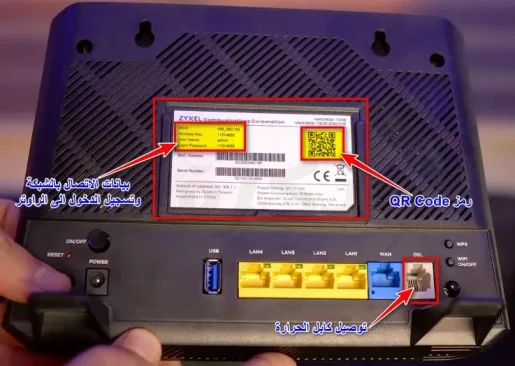
- ثانيا قم بفتح أي متصفح مثل جوجل كروم وفي أعلى المتصفح سوف تجد مكانا لكتابة العنوان الخاص بالراوتر قم بكتابة عنوان صفحة الراوتر التالي :
اذا كنت تقوم بعمل اعدادات الراوتر لأول مرة سوف تظهر لك هذه الرسالة (اتصالك ليس خاصا) ، اذا كان متصفحك باللغة العربية،
أما اذا كان باللغة الإنجليزية سوف تجدها (your connection is not private). تابع الشرح كما في الصور التالية من استخدام متصفح جوجل كروم.
-
-
- قم بالضغط على خيارات متقدمة أو اعدادات متقدمة أو advanced على حسب لغة المتصفح.
your connection is not private - ثم بعد ذلك قم بالضغط على متابعة الى 192.168.1.1 (غير امن) أو proceed to 192.168.1.1 (unsafe).ثم بعد ذلك سوف تسطيع الدخول الى صفحة الراوتر بصورة طبيعة كما هو موضح في الصور التالية.
- قم بالضغط على خيارات متقدمة أو اعدادات متقدمة أو advanced على حسب لغة المتصفح.
-

ملاحظة: اذا لم تفتح معك صفحة الراوتر قم بزيارة هذه المقالة: لا استطيع الوصول الي صفحة اعدادات الراوتر
ضبط اعدادات راوتر we اصدار Zyxel VMG3625-T50B
سوف يظهر لك صفحة تسجيل الدخول لإعدادات الراوتر ومن هنا نبدأ شرح ضبط اعدادات راوتر we اصدار Zyxel VMG3625-T50B كما بالصورة التالية:
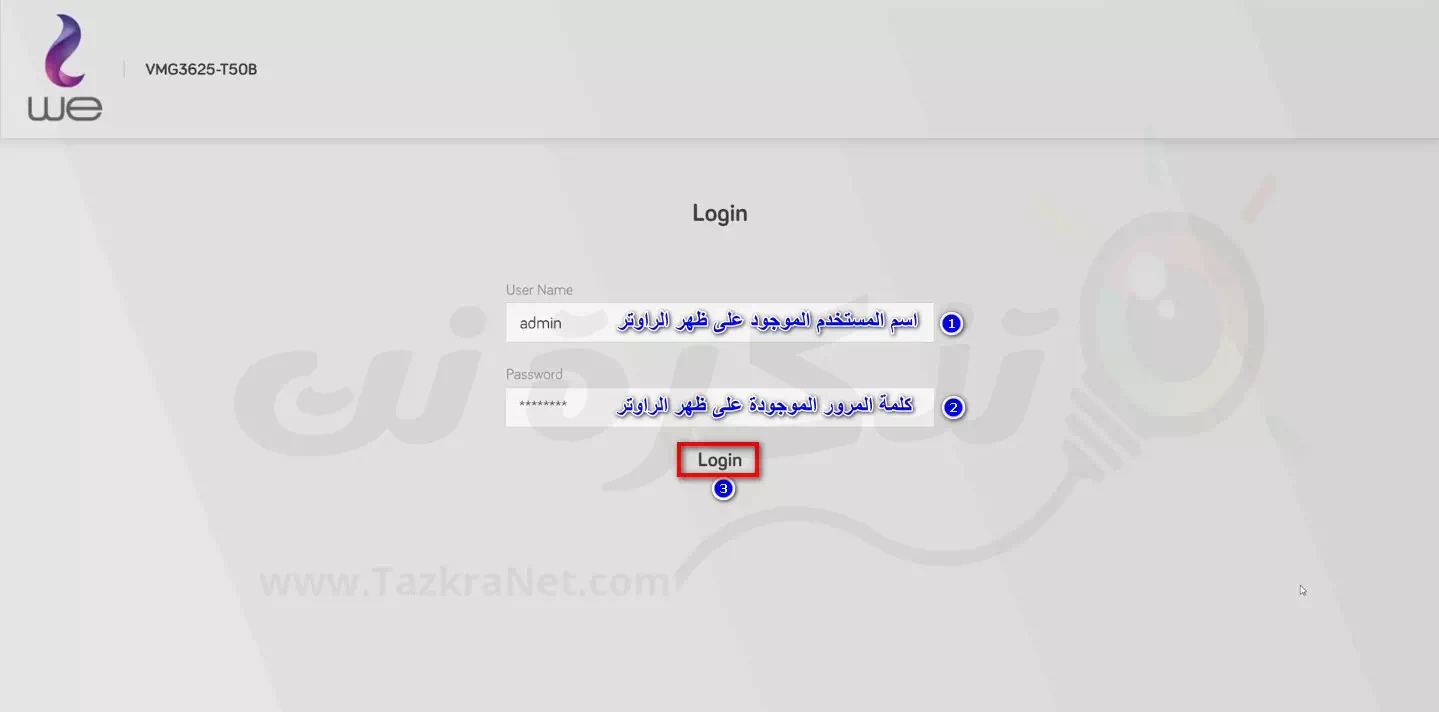
- قم بكتابة اسم المستخدم Username = admin حروف صغيرة .
- وقم بكتابة كلمة المرور التي تجدها على ظهر الراوتر = Password سواء حروف صغيرة أو كبيرة كما هي.
- ثم قم بالضغط على log in.
مثال على ظهر الراوتر الذي يحتوي على اسم المستخدم وكلمة المرور الخاصة بصفحة الراوتر والواي فاي كما هو موضح بالصورة التالية:ظهر راوتر وي الجديد Zyxel VMG3625-T50B بعد كتابة admin وكلمة المرور المكتوبة على ضهر الراوتر كما هو موضح بالأعلى سندخل علي صفحة التالية.
بعد ذلك سوف يظهر لك في الصفحة التالية هذه الرسالة (Password Reset) والتي تفيد بأنه يمكنك تغيير كلمة المرور الخاصة بصفحة الراوتر الي كلمة مرور أخرى من اختيارك بدلا من الموجودة على ظهر الراوتر كما في الصورة التالية:
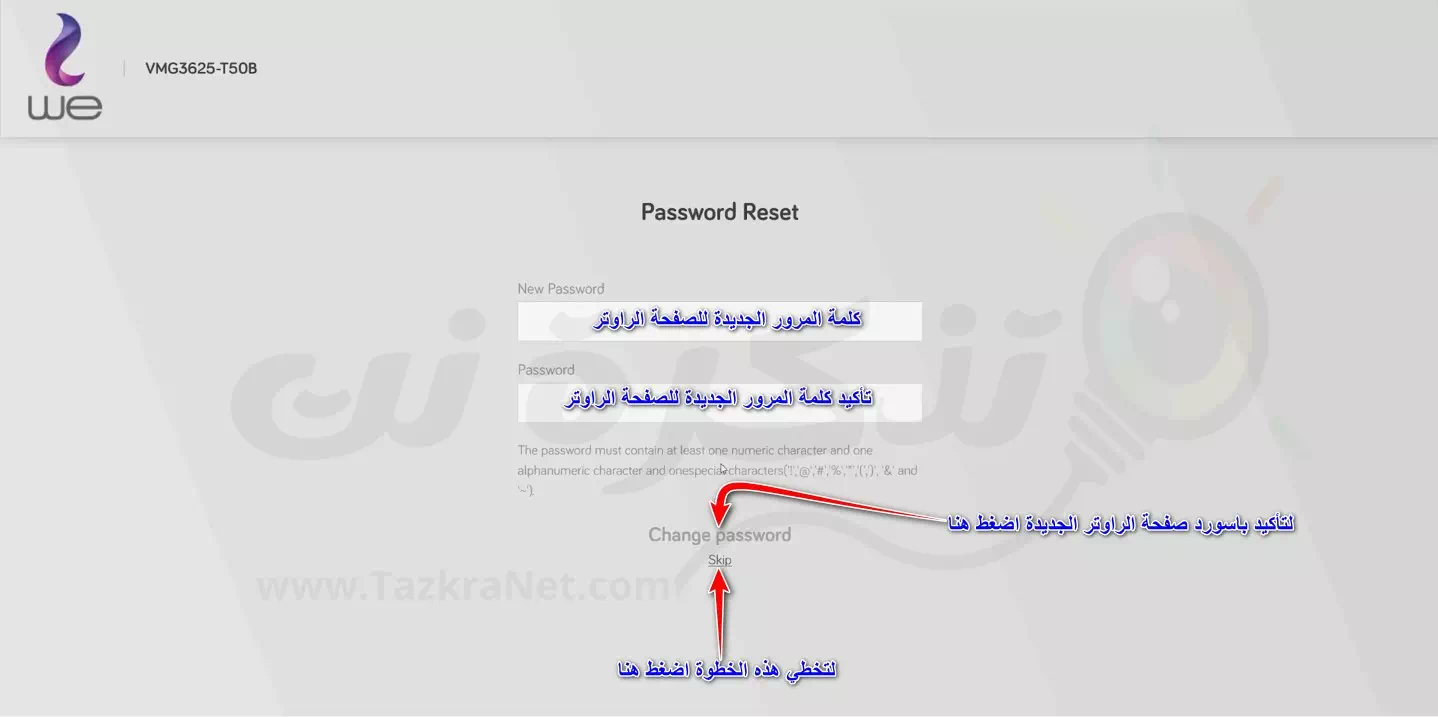
- New Password: اكتب كلمة مرور جديدة لا تقل عن 8 عناصر وتكون مكون من حروف وأرقام ورموز.
- Password: قم بتأكيد كلمة المرور الجديدة الخاصة بصفحة الراوتر.
- ثم اضغط على Change Password لحفظ الببانات وتغير كلمة مرور صعجة الراوتر.
- ولتخطي هذه الخطوة يمكنك الضغط على Skip لتبقى كلمة المرور كما هي موجودة على ضهر الراوتر.
بعد ذلك سوف يظهر لك في الصفحة التالية والخاصة بالضبط السريع لاعدادات الراوتر Quick Start wizard اذا أردت الضبط السريع للراوتر وهذا ما سنقوم به،
قم بالضغط على Let`s go أما لو أدرت الدخول على كامل أعدادات الراوتر فقم بالضغط على Skip كما في الصورة التالية:
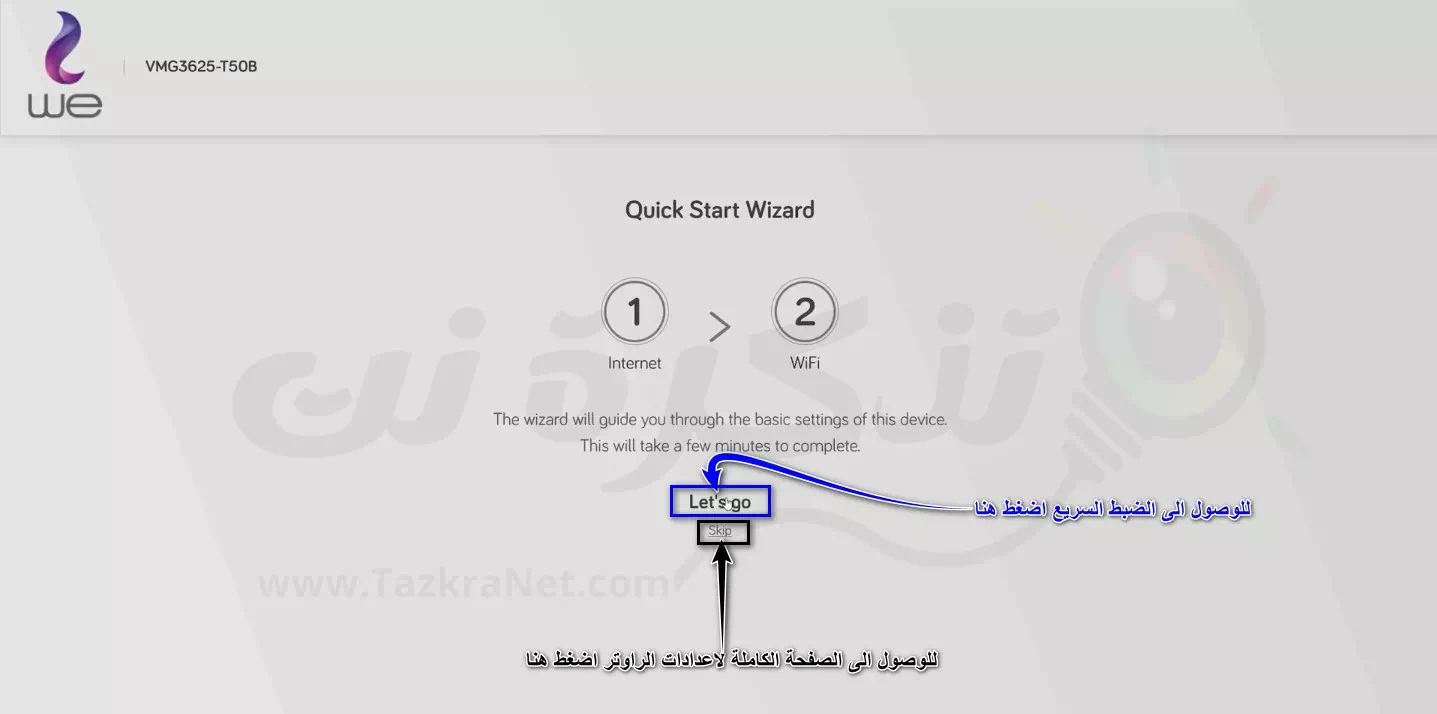
بعد ذلك سوف يظهر لك في الصفحة التالية اعدادت ضبط الراوتر وتوصيله مع مزود خدمة الانترنت كما في الصورة التالية:
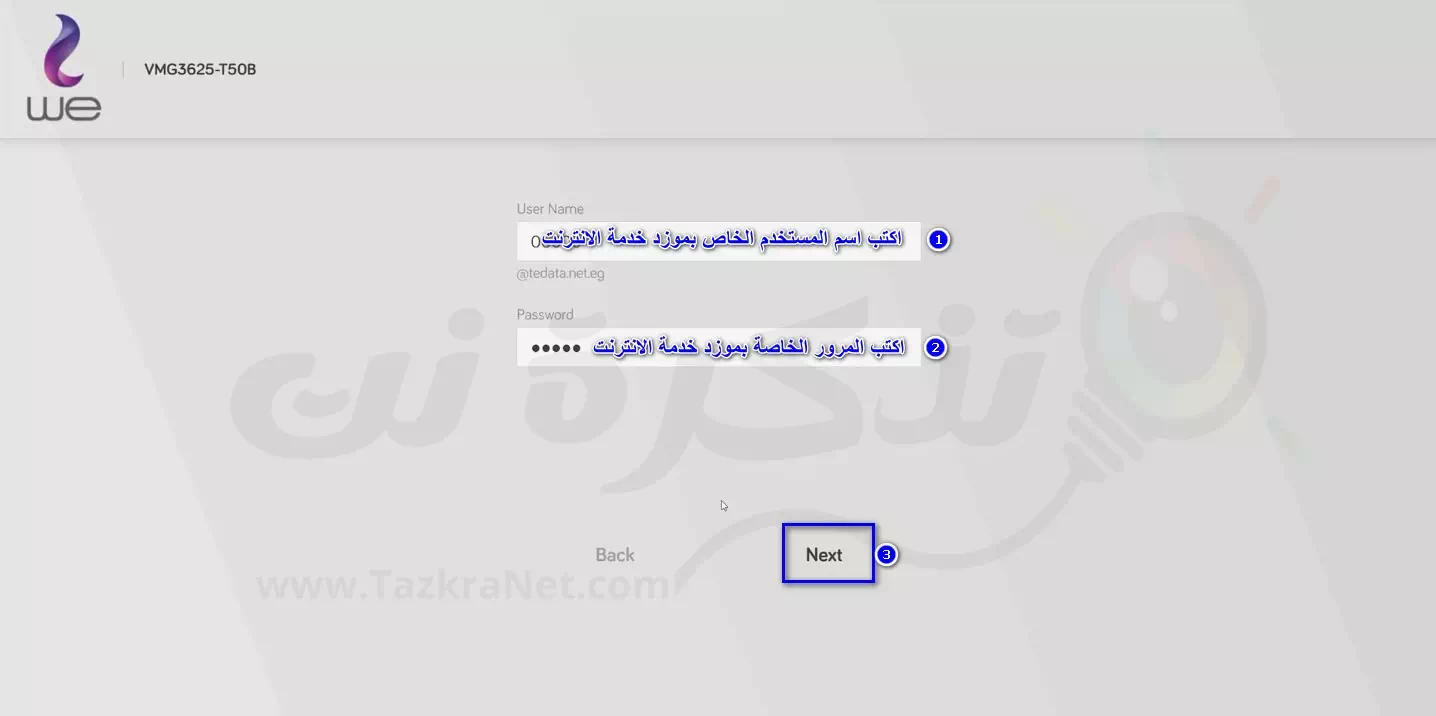
- اسم المستخدم الخاص بمزود خدمة الانترنت = User Name
- كلمة المرور الخاصة بمزود خدمة الانترنت = password
ملاحظة : غالبًا بيتم ارسال اليوزرنيم (User Name) وباسورد (Password) الخدمة على رقم الهاتف المسجل في عقد التعاقد، واذا لم تصلك الرسالة
تستطيع الحصول عليهم من خلال الاتصال بـ رقم خدمة عملاء we وي عن طريق رقم 111 أو من خلال تطبيق ماي وي واذا كان لشركة أخري يمكنك التواصل معهم للحصول علي يوزرنيم (User Name) وباسورد (Password) والخدمة.للوصول للدعم الفني يرجى اتباع الخطوات الأتية:
– قم بالاتصال على 111 أو 19777 من أي هاتف محمول أو خط أرضي.
– اضغط ( 1 ) للغة العربية.
– اضغط ( 2 ) لخدمة الإنترنت.
– ادخل كود المحافظة ورقم التليفون الأرضي (الرقم المتعاقد عليه).
– اضغط ( 4 ) للدعم الفني.
- ثم بعد الحصول عليهم قم بكتابتهم ثم اضغط علي Next.
ملاحظة: بعد الضغط على Next الراوتر يأخذ بعض الوقت حتى يتم نقلك الى الصفحة التي تليها فانتظر لمدة دقيقة.
ضبط اعدادات واي فاي راوتر وي اصدار Zyxel VMG3625-T50B
حيث يمكنك ضبط اعدادات الواي فاي لراروتر we Zyxel VMG3625-T50B من خلال اكمال اعدادات الضبط السريع حيث سوف يظهر لك هذه الصفحة التالية:
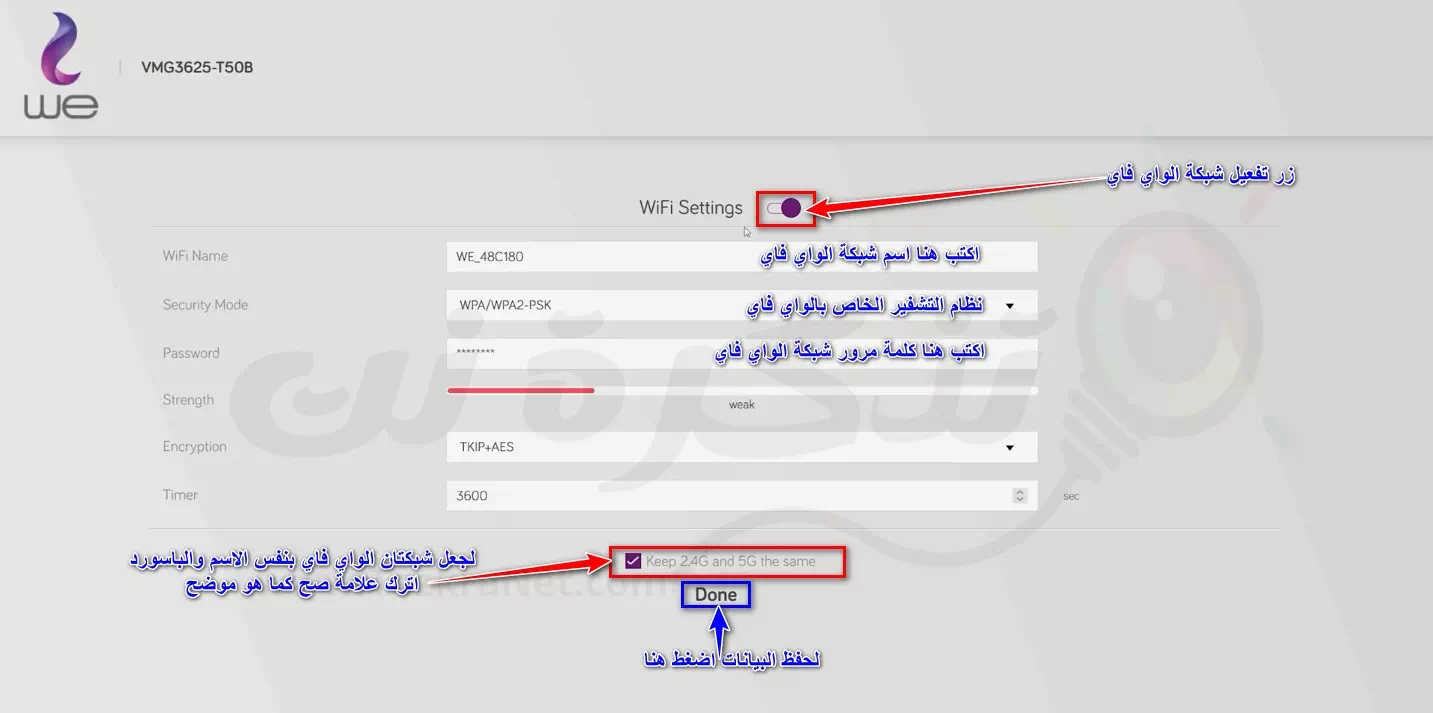
- WiFi Settings: هذا الزر لتفعيل وتعطيل شبكة الواي فاي.
- WiFi Name: اسم شبكة الواي فاي.
- Security Mode: نظام التشفير يفضل تركه كما هو (WPA/WPA2-PSK).
- Password: باسورد شبكة الواي فاي.
- Strength: فوة كلمة المرور التي قمت بكتابتها.
- اذا كنت تريد حفظ البيانات قم بالضغط على Done.
هذا الراوتر يعمل بشبكتان واي فاي ذات تردد 2.4 جيجا هرتز والأخرى بتردد 5 جيجا هرتز.
فاذا كنت تريد أن يكون لكلا الشبكتين نفس الاسم وكلمة المرور قم بوضع علامة صح أمام اختيار (Keep 2.4G and 5Gthe same) أما اذا أردت جعل كلا منهم باسم وكلمة مرور مختلفة قم بازالة علامة الصح وبالتالي سوف يتغيير اعدادات شبكة الواي فاي الي شبكتين كما في الصور التالية:
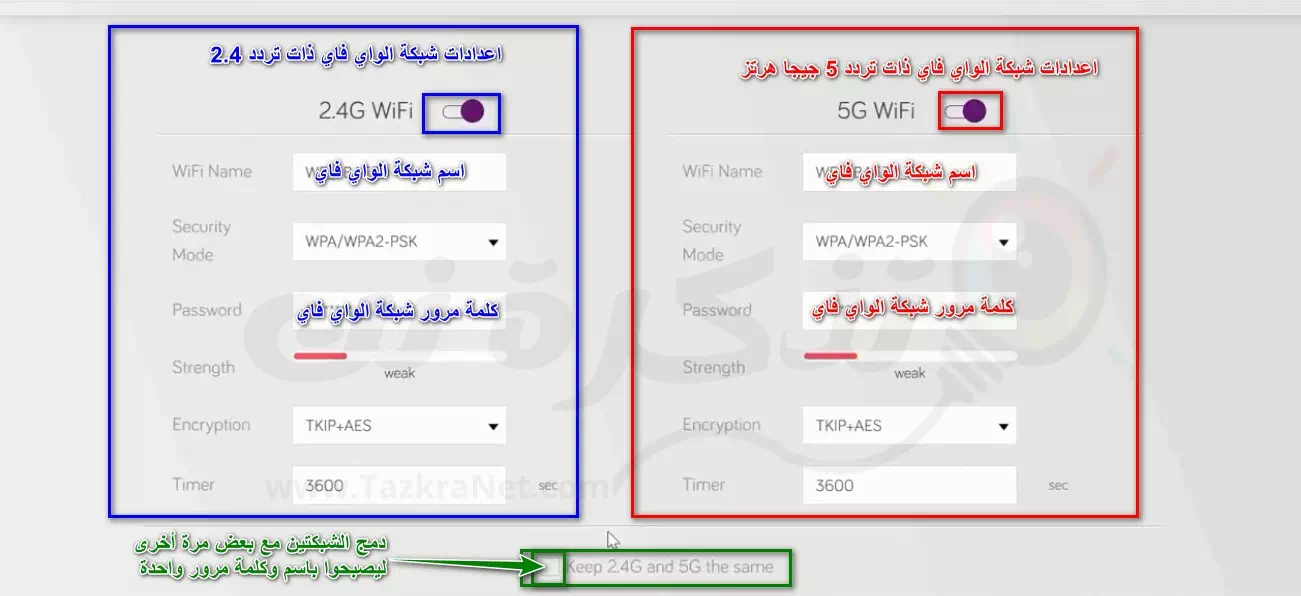
الصورة توضح طريقة اعداد كلاً من الشبكتين ذات التردد 5 جيجا هرتز والأخرى ذات التردد 2.4 جيجا هرتز واذا اردت دمجهم مرة أخرى وهو المفضل لدي قم بوضع علامة صح أمام اختيار (Keep 2.4G and 5Gthe same) مرة أخرى.
وبهذا يكون تم ضبط اعدادات راوتر we الجديد موديل Zyxel VMG3625-T50B.
اذا قمت بتغيير اسم الشبكة وكلمة المرور ومتصل عن طريق الواي فاي قم بالاتصال بالاسم الجديد وكلمة المرور الجديدة.
الصفحة الرئيسية للراوتر VMG3625-T50B
هناك بعض الأجراءات الهامة التي سوف نتطرق لها مثل اخفاء شبكة الواي فاي واغلاق خاصية WPS وحظر بعض الاجهزة وتحديد سرعة الراواتر وكل ذلك سوف نحتاج الي الوصول الي الصفحة الرئيسية كما بالصورة التالية:
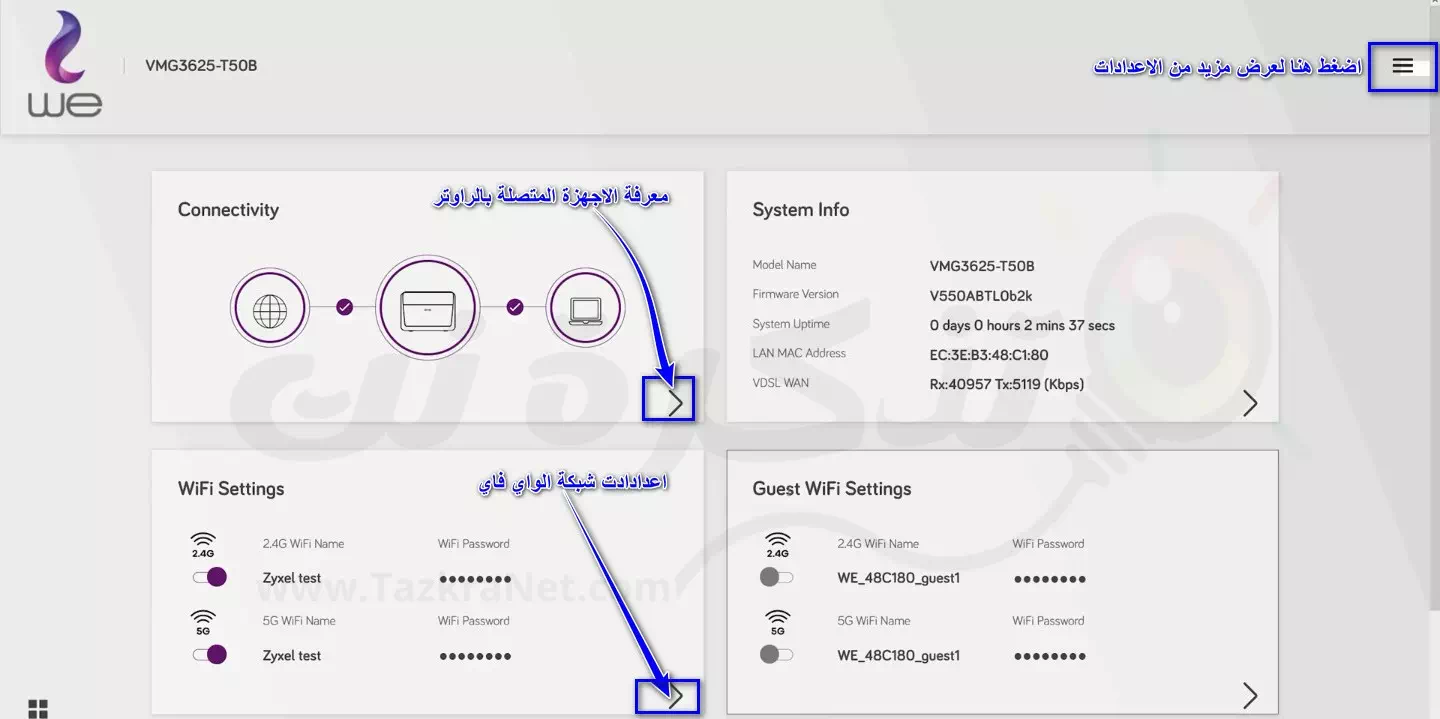
- في هذه الصفحة في أعلى اليمين 3 خطوط قم بالضغط عليهم للتنقل بين جميع الاعدادات المتقدمة للراوتر.
- Connectivity: معرفة الاجهزة المتصلة بالراوتر سواء واي فاي أو كابل وتسطيع عمل حظر لأي جهاز متصل بالواي فاي من خلالها.
- System Info: معلومات عن نظام الراوتر مثل موديل الراوتر واصدار السوفت وير والسرعة التي تصلنا من مزود الخدمة وعنوان الماك ادرس وغيرهم الكثير.
- Wifi Settings: الاعدادات المتقدمة لشبكة الواي فاي من اخفاء الشبكة وتغيير اسمها وكلة المرور الخاصة بها.
- Guest Wifi Settings: من خلال هذا الراوتر تسطيع عمل شبكة خاصة بالضيوف.
تأمين شبكة راوتر وي الجديد
لتأمين شبكة الواي فاي الخاصة براوتر شركة وي الجديد من نوع Zyxel VMG3625-T50B يجب على المستخدم اغلاق خاصية الـ WPS للراوتر لأنها تعمل بشكل افتراضي واليك طريقة ايقاف هذه الخاصية:
- قم بالدخول الى صفحة الراوتر الرئيسية.
- ثم في الجانب الأيمن من أعلى الصفحة قم بالضغط على الـ 3 خطوط.
اغلاق خاصية WPS في راوتر وي - من القائمة التي سوف تظهر قم بالضغط على Network Settings.
- ثم اضغط على اعداد Wireless.
- بعد ذلك سوف تفتح معك اعدادات شبكة الواي فاي بالكامل كما في الصور التالية:
- قم بالضغط على WPS.
- ثم قم بتعطيل خاصية الـ WPS في الراوتر من خلال الزر المتواجد بجانبها كما في الصور السابقة.
- بعد ذلك قم بالضغط على Apply لحفظ البيانات.
طريقة اخفاء شبكة الواي فاي في راوتر Zyxel VMG3625-T50B
تسطيع اخفاء شبكة الواي فاي ف الراوتر من خلال الخطوات التالية:
- قم بالدخول الى صفحة الراوتر الرئيسية.
- ثم في الجانب الأيمن من أعلى الصفحة قم بالضغط على الـ 3 خطوط.
اغلاق خاصية WPS في راوتر وي - من القائمة التي سوف تظهر قم بالضغط على Network Settings.
- ثم اضغط على اعداد Wireless.
- قم بالضغط على General.
- بعد ذلك سوف تفتح معك اعدادات شبكة الواي فاي بالكامل كما في الصور التالية:
اخفاء شبكة الواي فاي على راوتر وي الجديد - ستجد صفحة WiFi Settings.
- WiFi Name: اسم شبكة الواي فاي.
- WiFi Password: باسورد شبكة الواي فاي.
- Hide WiFi network name: قم بوضع علامة صح أمام الاختيار لاخفاء شبكة الواي فاي.
ملاحظة: هذه الاعدادات تتم على كلا الشبكتين لانه مؤشر على اختيار (Keep 2.4G and 5Gthe same) اذا اردت فصلها قم بازالة علامة صح.
- ثم قم بالضغط على Save لحفظ البيانات.
تحديد سرعة راوتر وي الجديد
يمكنك تحديد سرعة النت من الراوتر وذلك لتقليل استهلاك باقة النت وذلك من خلال اتباع الخطوات التالية:
- قم بالدخول الى صفحة الراوتر الرئيسية.
- ثم في الجانب الأيمن من أعلى الصفحة قم بالضغط على الـ 3 خطوط.
- من القائمة التي سوف تظهر قم بالضغط على Network Settings.
- ثم اضغط على اعداد QOS.
- سيتم تحويلك الي صفحة جديدة قم بالضغط على General.
- قم بتفعيل اعداد QoS.
- WAN Managed Upstream Bandwidth: هذا الاعداد لتحديد سرعة إرسال ورفع البيانات والملفات الي خدمة الانترنت.
- WAN Managed Downstream Bandwidth: هذا الإعداد لتحديد سرعة تحميل وتنزيل البيانات والملفات الي خدمة الانترنت.
- بعد ذلك قم بالضغط على Apply لحفظ البيانات.
ينصح: بعدم تحديد سرعة رفع وارسال الملفات لأن سرعة الرفع بالطبع قليلة فيرجى التعامل مع اختيار (WAN Managed Upstream Bandwidth) بحذر أو تركه كما هو على وضع صفر.
جميع الارقام التي تقوم تقوم بوضعها تستخدم وحدة الكيلو بت (KBPs).
قد يهمك أيضًا التعرف على: قياس سرعة الانترنت أو تجربة أفضل 10 مواقع قياس سرعة النت
إضافة DNS لراوتر وي الجديد زكسيل VMG3625-T50B
إليك خطوات تغيير وإضافة الدي إن إس لراوتر وي الجديد Zyxel إصدار VMG3625-T50B مدعومًا بالصور.
- قم بالدخول الى صفحة الراوتر الرئيسية.
- ثم في الجانب الأيمن من أعلى الصفحة قم بالضغط على الـ 3 خطوط.
- من القائمة التي سوف تظهر قم بالضغط على Network Settings.
- ثم اضغط على اعداد Home Networking.
- ثم قم بالضغط على LAN Setup ثم قم بالتمرير لأسفل قليلًا حتى تصل إلى DNS Values.
- ثم من أمام DNS قم بوضعة على اختيار Static.
- ثم قم بالتعديل على DNS Server 1 و DNS Server 2 ثم قم بالتعديل عليه كما يناسبك من اختيارات الـ DNS المتعددة.
- ثم بعد ذلك قم بالضغط على Apply لحفظ البيانات.
قد يهمك أيضًا التعرف على: كيفية البحث عن أسرع DNS للكمبيوتر و شرح تعديل DNS للراوتر
تعديل MTU لراوتر وي الجديد Zyxel VMG3625-T50B
إليك خطوات إضافة الـ MTU في راوتر زيكسيل الجديد من وي بكل سهولة مدعوما بالصور.
- قم بالدخول الى صفحة الراوتر الرئيسية.
- ثم في الجانب الأيمن من أعلى الصفحة قم بالضغط على الـ 3 خطوط.
- من القائمة التي سوف تظهر قم بالضغط على Network Settings.
- ثم اضغط على اعداد Broadband.
- ثم من خلال Broadband قم بإختيار ما يناسب خطك سواء ADSL أو VDSL ، ثم من أمام الإختيار الذي حددته قم بالضغط على أيقونة القلم الرصاص للتعديل عليه كما في الصورة التالية:
- بعد ذلك سوف يظهر لك صفحة أخرى تسمى بـ Edit WAN Interface يوجد بها الإعدادات الخاصة بتغيير اسم المستخدم وكلمة مرور خدمة الإنترنت المقدمة من مزود خدمة الإنترنت قم بالنزول إلى أسفلها سوف تجد إعداد MTU قم بتغييره للرقم بين (1460) أو (1420) وأفضلها الرقم الأخير.
- ثم قم بعد ذلك بالضغط على Apply لحفظ البيانات.
قد يهمك أيضًا التعرف على: شرح تعديل MTU للراوتر
المقال يتم تحديثه دوريا فلا تنسى الإطلاع على المستجدات الخاصة بالراوتر كما إذا كان لديك أي اسئلة لاتنسي بطرحها في التعليقات وسيتم الرد وتحديث المقال بناءًا على المستجدات.
نأمل أن تجد هذه المقالة مفيدة لك في معرفة ضبط اعدادات راوتر وي الجديد Zyxel VMG3625-T50B. شاركنا رأيك وتجربتك في التعليقات.

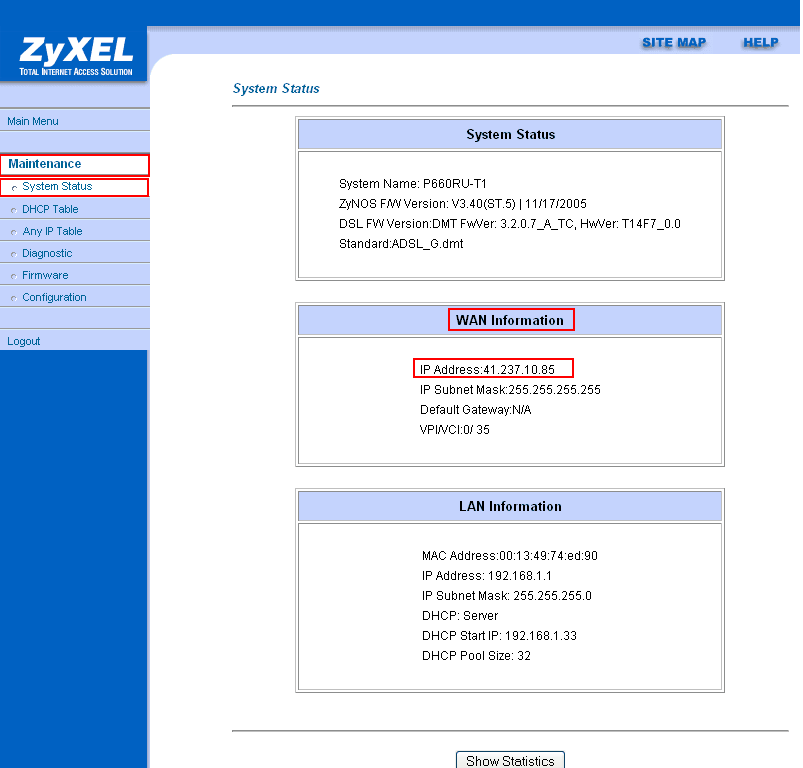
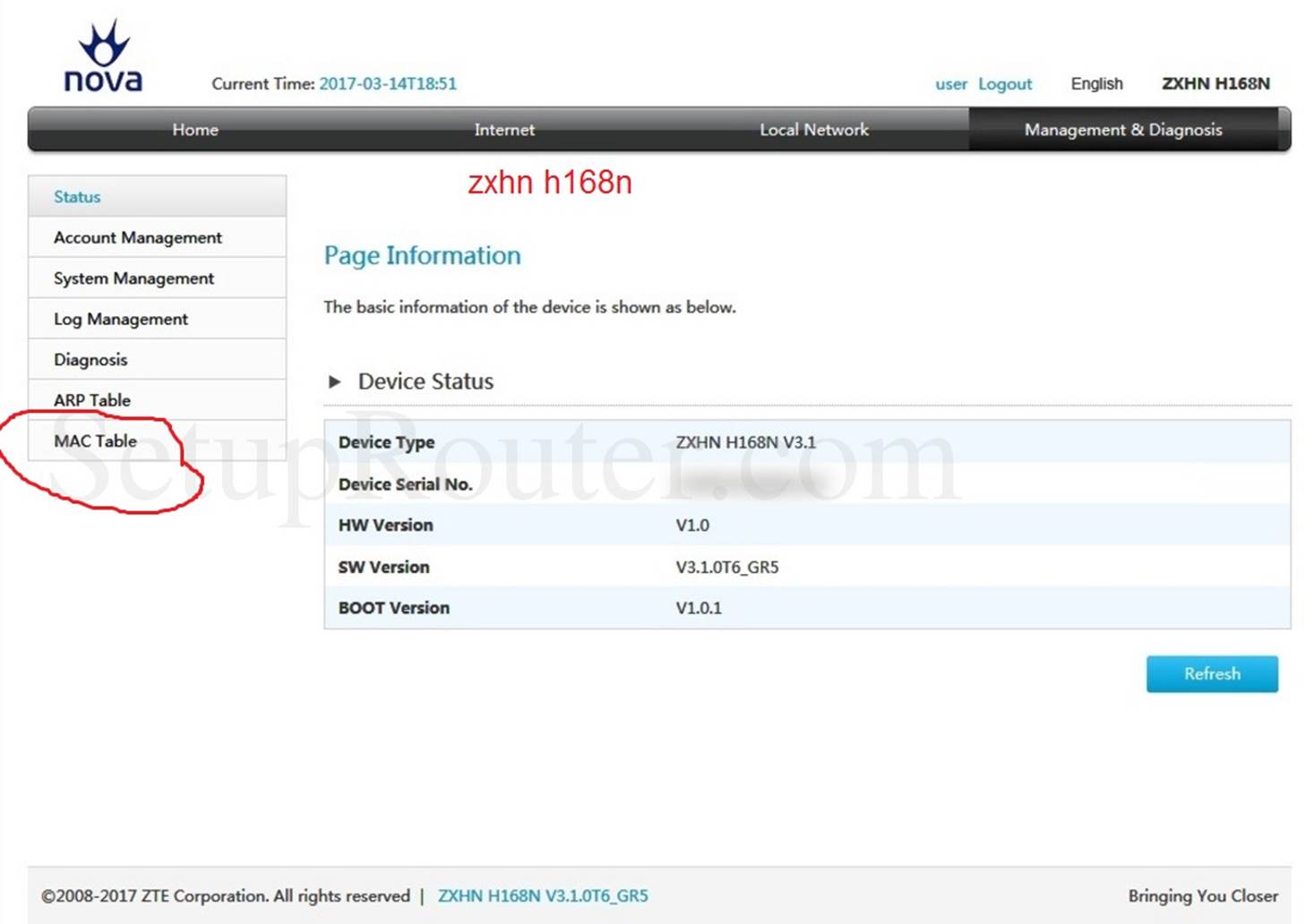



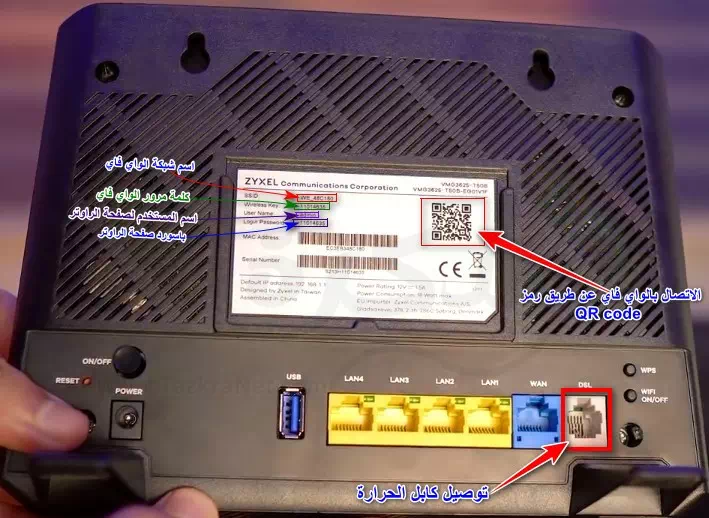
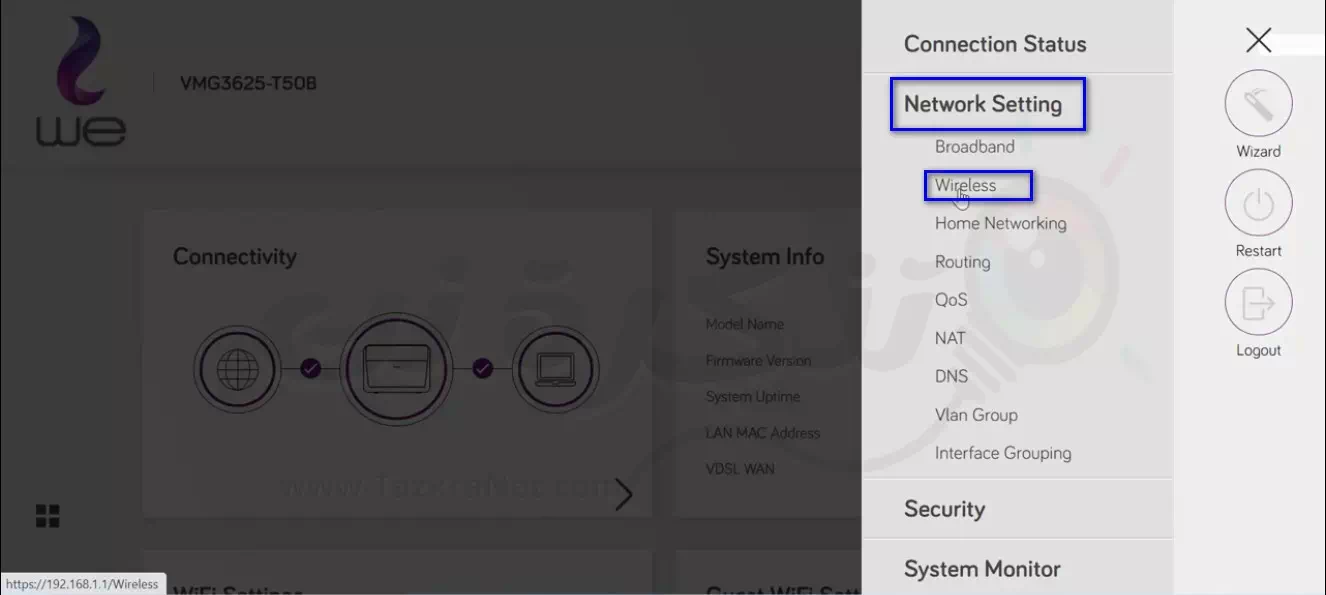
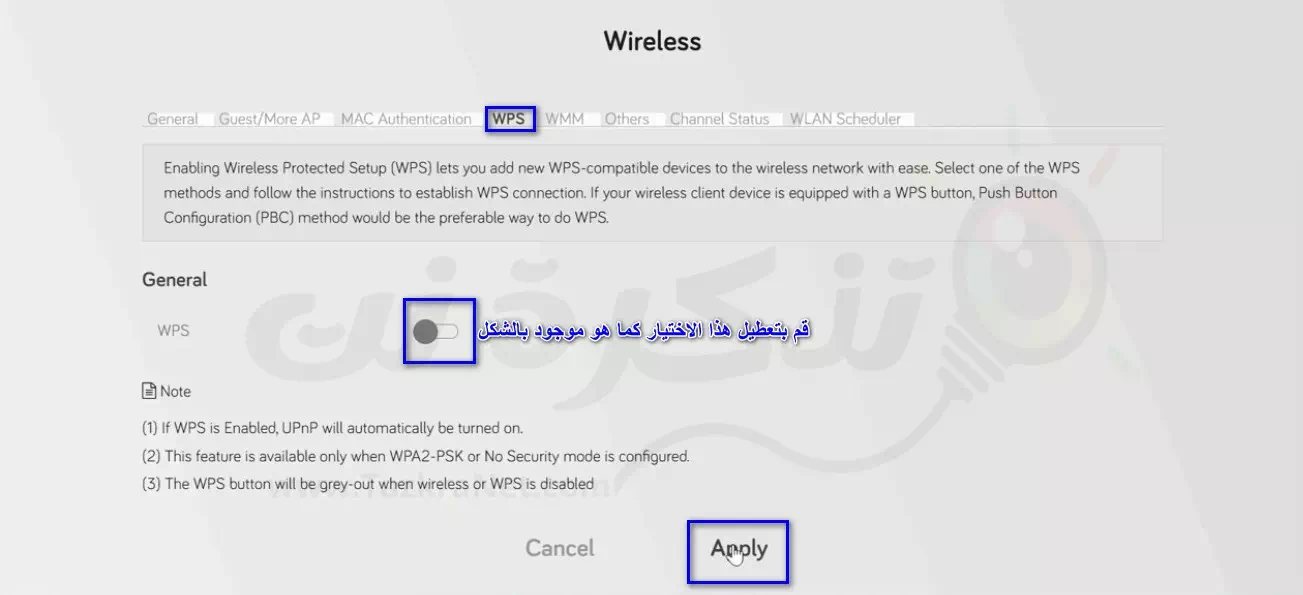
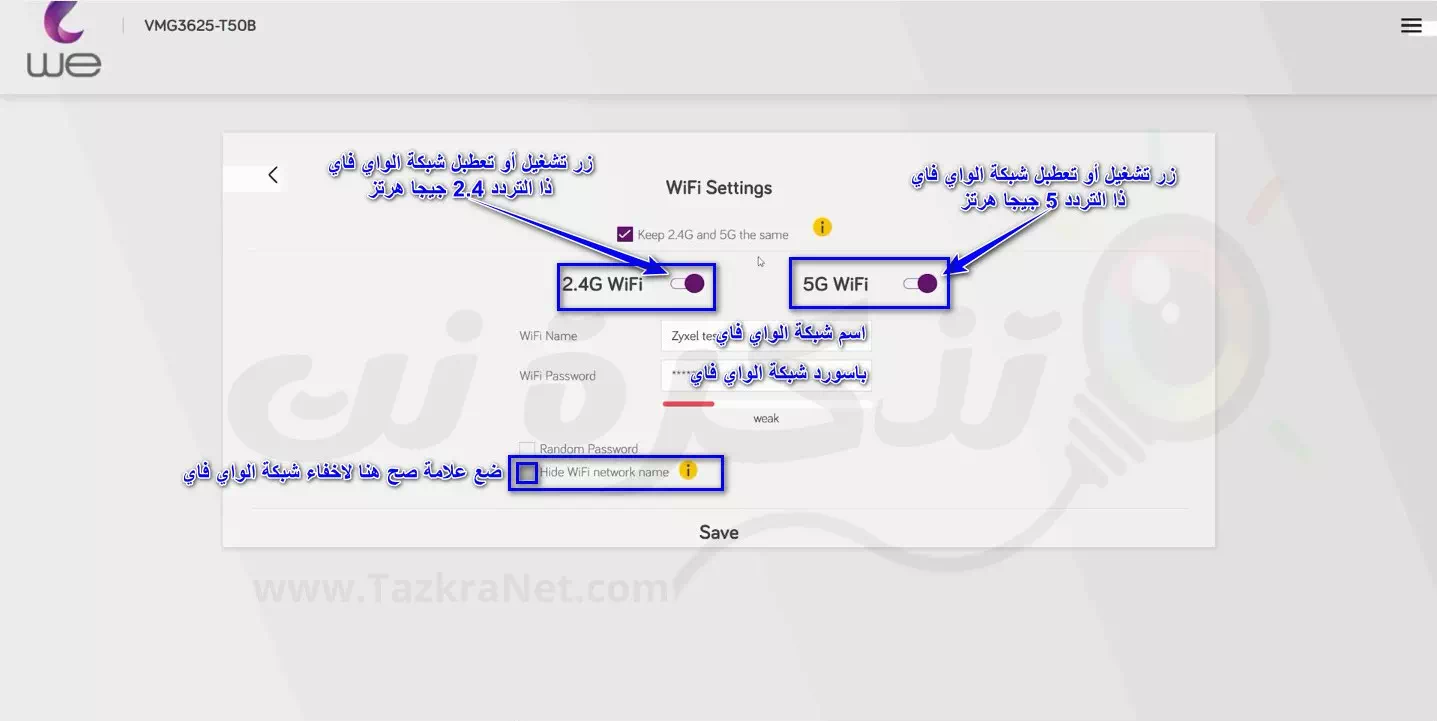

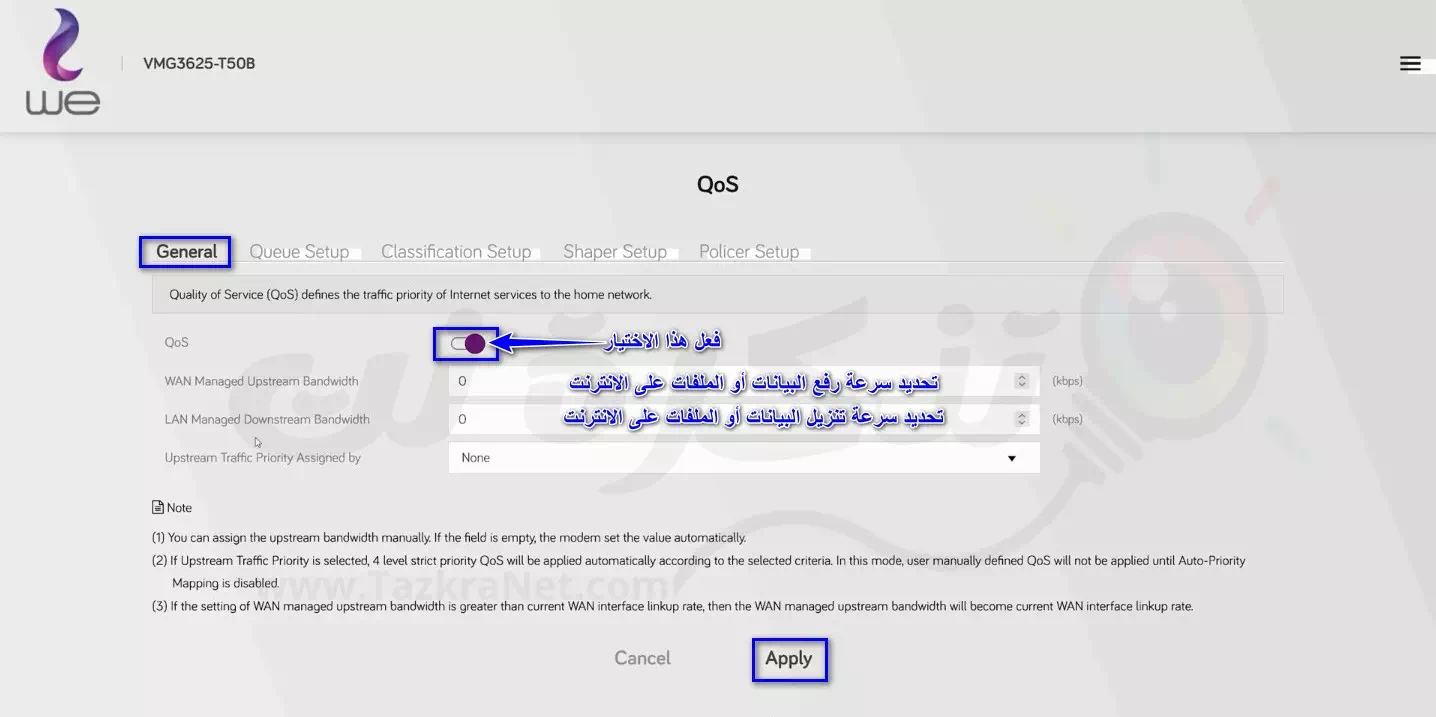
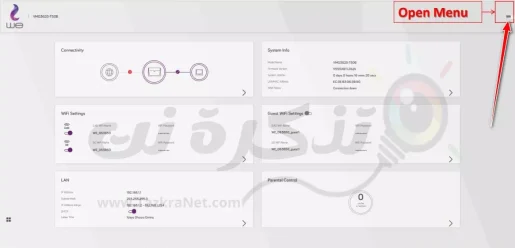
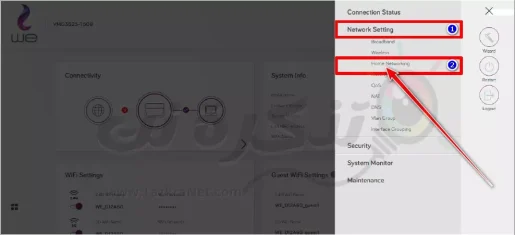
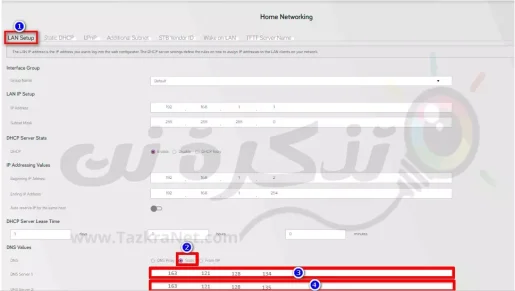
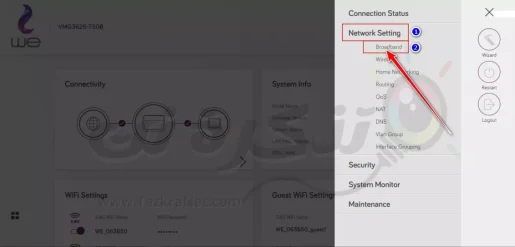
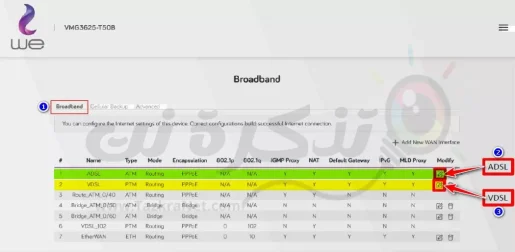
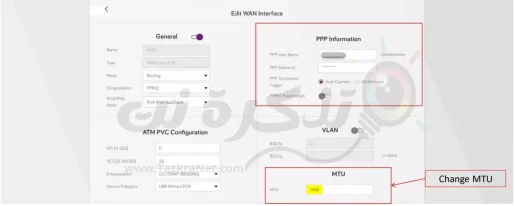
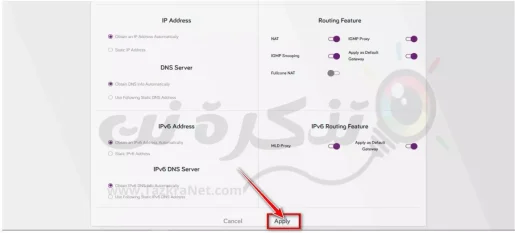






موقع ممتاز واستفدت منه كتير شكرا ليكم
دي شهادة نعتز بيها شرفنا مرورك الكريم تحياتنا لشخصكم الكريم فريق عمل موقع تذكرة نت
مشكورين على مجهودكم الأكثر من رائع ودائما سابقين بالشرح متابعكم من أسوان
شكرا على الشرح الجيد. ازاى احدث ال firmware لجهاز Zyxel VMG3625-T50B
السلام عليكم، الراوتر الخاص بي هو هذا الراوتر ولكن عند الذهاب لتحديد سرعة النت لا أجد خانات ال upstream band width ولا ال down stream band width
لا في مكان ال Qos ولا في غيرها فكيف أحل هذه المشكلة؟ مع العلم أنها كانت موجودة عند بداية استخدامي للراوتر وفي مرة رغبت في تعديلها فلم أجد الخانات التي أسجل فيها فقمت بعمل ضبط مصنع ورغم ذلك لم أجدها مرة أخرى
فما الحل بارك الله فيكم
اتمني معرفة طريقة الline code تغيره منين ؟